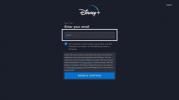Итак, вы подписались на бесплатную пробную версию Apple TV Plus и просто решили: «Ну, это не для меня». Или, может быть, он у вас уже давно есть, и вы просто хотите сохранить Плата $5 в месяц или попробуй что-нибудь еще — эй, это твое дело.
Содержание
- Отмена Apple TV+ на мобильном устройстве
- Отмена Apple TV+ на Mac
- Отмена Apple TV+ в браузере
- Как остановить автоматическое продление на Apple TV?
Хорошей новостью является то, что Apple позволяет очень легко отменить вашу Подписка на Apple TV+ в любое время, с вашего мобильного устройства или на вашем компьютере. Вот как.
Рекомендуемые видео
Легкий
5 минут
Компьютер или мобильное устройство
интернет-соединение
Подписка на Apple TV или бесплатная пробная версия
Отмена Apple TV+ на мобильном устройстве
Отмена Apple TV+ на вашем мобильном устройстве — один из самых простых и быстрых способов сделать это (если вы действительно этого хотите, вы даже можете отменить Apple Watch), так что давайте начнем здесь! Управление всеми вашими подписками Apple на iOS осуществляется из одного места, так что возьмите свой iPhone или iPad и давайте посмотрим, как туда добраться.
Шаг 1: Войдите на главный экран и откройте Настройки.
Шаг 2: В верхней части Настройки, выберите свое имя/значок там, где написано Apple ID, iCloud, мультимедиа и покупки. На новом экране выберите Подписки. Возможно, на этом этапе вам придется снова войти в свою учетную запись Apple.

Связанный
- Объяснение концовки второго сезона «Как я встретил вашего отца»
- Как популярный научно-фантастический сериал «Сило» прокладывает путь к адаптации Fallout от Amazon
- Лучшие шоу на Apple TV+ прямо сейчас (июль 2023 г.)
Шаг 3: Здесь вы увидите все подписки, которые у вас есть непосредственно через Apple. Apple ТВ+ будет в этом списке, поэтому найдите его и выберите.

Шаг 4: Теперь вы можете просмотреть подробную информацию о своей подписке на Apple TV+, в том числе дату ее продления/оплаты. Эта информация будет выглядеть немного по-разному в зависимости от того, используете ли вы бесплатную пробную версию или нет, но важная часть находится в нижней части окна, где вы найдете возможность Отменить подписку. Выберите это.

Шаг 5: Подтвердите отмену. Apple сообщит вам, когда закончится ваша текущая подписка.

Отмена Apple TV+ на Mac
Если вы используете свой Mac, а не мобильное устройство, вы все равно можете быстро отменить Apple TV Plus, но детали будут немного другими. Вот что делать.
Шаг 1: Спуститесь к Док меню на главном экране MacOS и выберите Магазин приложений со значком треугольника.
Шаг 2: Посмотрите в нижний левый угол экрана, и вы увидите свой Имя и значок. Выберите его. Теперь вы сможете просматривать покупки в приложениях, но подписки находятся в другом месте. Чтобы найти их, выберите Информация Об Учетной Записи кнопку в правом верхнем углу окна. Если вам нужно, войдите в систему, используя свой Apple ID, прямо сейчас.
Шаг 3: Прокрутите, пока не дойдете до Управлять раздел. Посмотрите под своим ником Apple, и вы увидите категорию под названием Подписки. Выберите Управлять кнопку рядом с этим.

Шаг 4: Найдите свою подписку Apple TV+ и выберите Редактировать. На следующем экране вы найдете кнопку с надписью Отменить подписку. Выберите это, чтобы завершить подписку.

Отмена Apple TV+ в браузере
Неважно, на каком компьютере вы находитесь: если у вас есть безопасное подключение к Интернету, вы все равно можете отменить Apple TV+ в своем браузере. Вот куда идти!
Шаг 1: Перейдите на домашнюю страницу Apple TV+. Выберите Войти в правом верхнем углу и введите свой Apple ID, чтобы продолжить.
Шаг 2: Выберите свой Икона в правом верхнем углу окна и выберите Настройки из меню.
Шаг 3: Прокрутите вниз до конца Настройки пока ты не достигнешь Подписки. Здесь выберите Управлять.

Шаг 4: Выбирать Отменить подписку из нового окна и подтвердите. Готово!
Как остановить автоматическое продление на Apple TV?
Как только вы отмените подписку на любом устройстве, ваша подписка больше не будет распространяться ни на одну из ваших платформ Apple. Это включает в себя ваш устройства Apple TV, поэтому вам не нужно делать это дважды. Как правило, гораздо проще управлять своими подписками, используя один из описанных выше методов, но если у вас есть только приставка Apple TV, вы можете сделать это через Настройки > Пользователи и учетные записи и войдите в систему, используя свои данные, чтобы найти Подписки раздел.
Рекомендации редакции
- Дэвид С. Гойер и Фонд снимутся во втором сезоне научно-фантастического шоу Apple TV+
- 8 лучших научно-фантастических видеоигр, в которые стоит поиграть, если вам понравилось популярное шоу Apple TV+ «Бункер»
- YouTube TV отказывается от SNY: как смотреть Mets весь сезон
- Что нового на Apple TV+ в этом месяце (июль 2023 г.)
- FITE TV и FITE+: все, что вам нужно знать
Обновите свой образ жизниDigital Trends помогает читателям быть в курсе быстро меняющегося мира технологий благодаря всем последним новостям, забавным обзорам продуктов, содержательным редакционным статьям и уникальным кратким обзорам.